【Switch/スイッチ】オンラインを隠す方法をご紹介!オフライン表示のメリットはある?
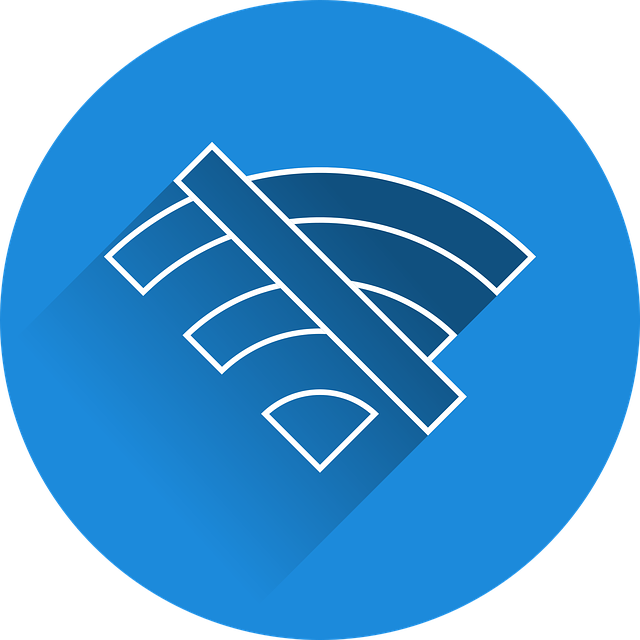
Switchでオンラインを隠す方法はあります。どうしても1人でプレイしたい時、他人にオンラインを隠すことができれば良いなと思ったことはありませんか。本記事を見れば、Switchでどうすればオフラインにできるかがわかりますので、是非参考にしてください。
コンテンツ [表示]
- 1Switchでオンライン状態を隠す方法
- 1.11、HOMEメニュー左上の自分のアイコンを選択
- 1.22、ユーザー設定からフレンド機能の設定を選択
- 1.33、オンライン状況の公開を選択
- 1.44、「非公開」で完全に隠す状態に
- 2「非公開」だとフレンドにはどう見える?
- 3Switchのゲームプレイ記録も非公開に設定可能
- 3.11、HOMEメニュー左上の自分のアイコンを選択
- 3.22、ユーザー設定からプロフィール設定内、プレイ記録の設定を選択
- 3.33、プレイ記録の公開を選択
- 3.44、「非公開」で隠す
- 3.5Switchで遊んだゲームプレイ記録の削除も可能
- 4Switchでできるオンラインを隠す他の方法は?
- 4.1「機内モード」使用でもフレンドにはオフライン表示に
- 4.2機内モードはすべての通信を切断するので要注意!
- 5Switchのオンライン状態を隠すメリット
- 5.11人でプレイしたいとき
- 5.2フレンドからの招待などが不要なとき
- 6まとめ
Switchでオンライン状態を隠す方法
Switchでは、基本的にフレンドになったプレイヤーのオンライン状況を、お互いに見ることができる仕様になっています。しかし、一人でゲームをプレイしたい場合は、自分のオンライン状況を隠すことができます。
本記事では、Switchでオンライン状況を隠す方法と、他の人からどのように見えているかなど細かく解説していきます。
1、HOMEメニュー左上の自分のアイコンを選択
Switchのホーム画面を見ると、画面左上にアイコンがあります。1人でSwitchを使用しているなら1つだけ、ご家族など複数人で使用しているなら、その数だけ並んでいます。
その中で自分のアイコンを選択してください。アイコン画像やカーソルを持っていくと「〇〇のマイページ」と登録名が表示されるので、そちらを参考にしてください。
2、ユーザー設定からフレンド機能の設定を選択
マイページの項目で一番下に「ユーザー設定」があるので選択してください。
すると、下から3番目の項目に「フレンド機能」の欄があります。その中の「フレンド機能の設定」で決定ボタンを押してください。
3、オンライン状況の公開を選択
画面が切り替わり、あなたのフレンドコードやその他フレンド関連の設定を行う画面が展開します。そこで一番上に「オンライン状況の公開」の項目があるため、選択してください。
4、「非公開」で完全に隠す状態に
すると、下から別のウィンドウが開き、公開状況を「すべてのフレンド」「お気に入りフレンドまで」「非公開」の3つから選ぶよう選択肢が広がっています。
ここで、「非公開」を選択することで、オンライン状況を完全に隠す状態にできます。
「すべてのフレンド」「お気に入りフレンドまで」「非公開」の3種類
他に、「お気に入りフレンドまで」の項目があります。事前にお気に入り登録したフレンドのみに、自分のオンライン状況を表示することができます。
状況やオンラインで遊ぶゲームによって使い分けるのがおすすめです。
「非公開」だとフレンドにはどう見える?
オンライン状況を隠せば、どのゲームをプレイしているかの情報はもちろん表示されません。
更に、オンラインであれば「〇〇分前」と、ログインしたタイミングも表示されるのですが、そこも「オフライン」と表示されます。そのため、いつゲームを始めたかも隠すことができます。
Switchのゲームプレイ記録も非公開に設定可能
ここまでは、今のオンライン状況を隠す方法をご紹介してきました。しかし、ずっとオフラインにも関わらず、プレイ時間がどんどんと長くなっていれば、オンラインを隠していることがバレる可能性もあります。
こちらでは、ゲームプレイ時間を隠す方法、削除する方法をご紹介します。
1、HOMEメニュー左上の自分のアイコンを選択
ホームボタンを押し、ホーム画面に戻り、左上のご自身のアイコンを選択してください。
2、ユーザー設定からプロフィール設定内、プレイ記録の設定を選択
メニュー内1番下の、「ユーザー設定」を選択し、1番上の「プロフィール設定」にある「プレイ記録の設定」を選択してください。
この項目は、以前「フレンド機能の設定」にありましたが、最新バージョンでは移動していますので、注意してください。
3、プレイ記録の公開を選択
画面が切り替わり、プレイ記録の設定の専用画面に移ります。上部の「プレイ記録の公開」を選択してください。
4、「非公開」で隠す
すると、画面下部に別ウィンドウが表示され、上から「すべてのユーザー」「フレンドまで」「お気に入りフレンドまで」「非公開」と選択肢が表示されます。
誰にもプレイ時間を見せたくない場合は、ここで「非公開」を選択しましょう。
「すべてのユーザー」「フレンドまで」「お気に入りフレンドまで」「非公開」の4種類
他にも3つの選択肢があります。
オンライン状況の公開設定と組み合わせて、オンラインはフレンドまで、プレイ時間はお気に入りフレンドまでなど、ご自身の公開したい範囲を自由に組み替えて調整すると良いでしょう。
Switchで遊んだゲームプレイ記録の削除も可能
プレイ記録の設定の項目では「プレイ記録の消去」も行うことができます。しかし、個別のゲームソフトのプレイ記録の削除はできず、今までプレイしてきた全てのソフトの削除しかできません。
公開設定を非公開に設定すれば、他の人からプレイ記録を見られることは無いので、どうしても記録に残したくない場合に削除を検討してみてはいかがでしょうか。
Switchでできるオンラインを隠す他の方法は?
今までご紹介してきた方法以外にも、オフラインとフレンドに表示させる方法があります。それは「機内モード」です。
航空機内や、電波を出してはいけない場所でSwitchをプレイしたい場合に使用すると、全ての電波を遮断してくれるので、ぜひ覚えておいてください。
「機内モード」使用でもフレンドにはオフライン表示に
「機内モード」に設定すると、全ての電波を遮断するため、インターネットへの接続もなくなります。つまり、ゲームをプレイしていても他の人からは、電源が入っていない状況と同じ様に表示させることができます。
設定方法をご紹介します。
HOMEメニュー上の設定を選択
ホーム画面を見ると、画面下部に7つの丸いアイコンが表示されております。その中の、右から2番目、歯車のマークの「設定」を選択してください。
「機内モード」選択でONとOFFを切り替え
サポートから数えて上から2つ目に「機内モード」の項目があります。こちらを選択し、「機内モード」をオンにしてください。
なお、テレビ出力中は設定ができません。携帯モードの際にこちらの設定を行いましょう。








